RGBlink TAO 1 mini-HN 2K Streaming Node

Impormasyon sa Produkto sa TAO 1mini-HN
Ang TAO 1mini-HN usa ka gamay ug compact device nga mahimong gamiton isip NDI video encoder o NDI decoder. Gisuportahan niini ang daghang mga format, lakip ang RTMP/RTMPS/RTSP/SRT/FULL. Ang aparato adunay usa ka 2.1-pulgada nga touch screen alang sa real-time nga pag-monitor sa mga signal ug mga operasyon sa menu, ug adunay mga indikasyon sa trabaho aron ipakita ang kahimtang sa aparato. Ang TAO 1mini-HN usab adunay lain-laing mga interface connectors sama sa USB-C, HDMI-OUT, USB 3.0 ug LAN Gigabit network port uban sa PoE.
Pangunang mga bahin
- Gamay ug compact
- Mahimong gamiton isip NDI video encoder o NDI decoder
- Nagsuporta sa daghang mga format, lakip ang RTMP/RTMPS/RTSP/SRT/FULL
- 2.1-pulgada nga touch screen alang sa real-time nga pag-monitor sa mga signal ug mga operasyon sa menu
- Mga timailhan sa pagtrabaho aron ipakita ang kahimtang sa aparato
- Nagkalainlain nga mga konektor sa interface sama sa USB-C, HDMI-OUT, USB 3.0, ug LAN Gigabit network port nga adunay PoE
TAO 1mini-HN System Connection Diagram:

Mga Instruksyon sa Paggamit sa Produkto
Listahan sa pagputos
- TAO 1mini-HN
- Power Adapter
- USB-C Cable
- Doble nga hilo 1/4 nga Screw
- Kahon sa Pagtipig
Pag-instalar ug Koneksyon sa Device
- Ikonektar ang Video Signal: Ikonektar ang HDMI/UVC signal source sa
HDMI/UVC input port sa device pinaagi sa cable. Ug ikonektar ang
HDMI output port ngadto sa display device pinaagi sa HDMI cable. - Ikonektar ang Power Supply: Ikonektar ang imong TAO 1mini-HN gamit ang giputos nga USB-C nga power link cable ug standard nga power adapter. Ang TAO 1mini-HN nagsuporta usab sa gahum gikan sa PoE network.
- Power On: Ikonektar sa husto ang power ug video input source, power on the device, ug ang 2.1 inch screen magpakita sa TAO 1mini-HN logo ug dayon mosulod sa main menu.
- Ikonektar ang Network: Ikonektar ang usa ka tumoy sa network cable ngadto sa LAN port sa TAO 1mini-HN. Ang pikas tumoy sa network cable konektado sa switch. Mahimo ka usab nga direktang magkonektar sa network port sa imong computer.
Konfigurasyon sa Network
Ang TAO 1mini-HN ug ang configuration sa imong computer kinahanglang anaa sa samang LAN. Adunay duha ka paagi sa pag-configure sa usa ka network:
- Gamita ang DHCP aron awtomatik nga makakuha og IP: Kinahanglan una nga sigurohon sa user nga ang switch adunay access sa network. Dayon ikonektar ang TAO 1mini-HN ug ang kompyuter sa samang switch ug sa samang LAN. Sa katapusan, i-on ang DHCP sa TAO 1mini-HN, wala’y kinahanglan nga pag-configure alang sa imong kompyuter.
- Manwal nga Setting: I-klik ang Network icon sa Settings para sa TAO 1mini-HN network configuration. I-off ang DHCP ug mano-mano nga i-configure ang IP address, net mask ug gateway. Ang default nga IP address mao ang 192.168.5.100.
Pahibalo:
- Ang mga tiggamit makapili sa mga gimbuhaton pinaagi sa pag-tap ug pagtakda sa mga parameter pinaagi sa dugay nga pagpindot.
- Sa Settings, ang mga tiggamit makapili sa lain-laing mga function pinaagi sa pag-klik sa Arrow Icon.
- Ang NDI encoding mode ug decoding mode dili mahimo nga dungan.
Listahan sa pagputos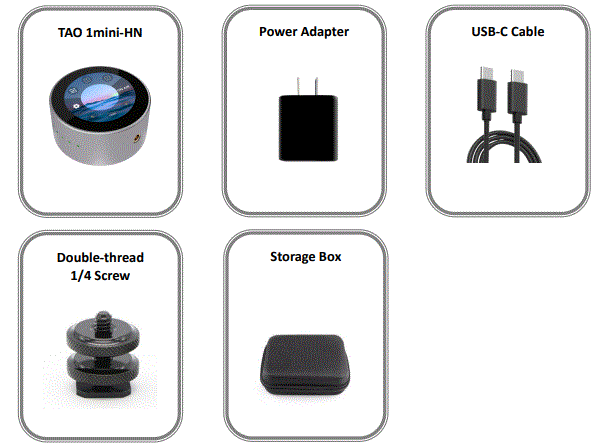
Mahitungod sa Imong Produkto
Natapos ang Produktoview
- Ang TAO 1mini-HN nagsuporta sa HDMI & UVC ug FULL NDI® gigabit Ethernet video stream codecs alang sa pag-encode ug pag-decode.
- Ang TAO 1mini-HN gamay ug compact, nga nakapasayon sa pagdala. Gihatag ang standard nga mga lungag sa screw sa camera alang sa pag-mount sa camera. Ang aparato adunay 2.1-pulgada nga touch screen alang sa real-time nga pag-monitor sa mga signal ug mga operasyon sa menu. Pagsuporta sa U disk recording, pagsuporta sa PoE ug uban pang mga gimbuhaton.
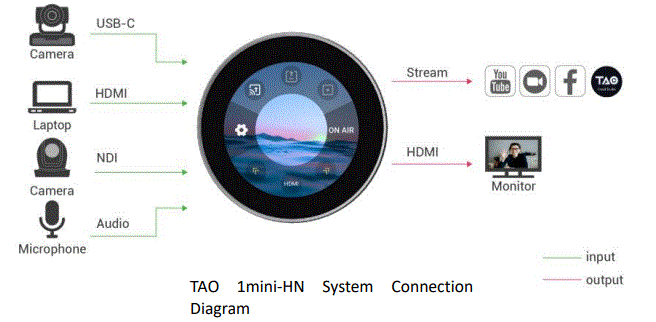
Pangunang mga bahin
- Gamay ug compact, sayon nga dad-on
- Magsilbi nga NDI video encoder o NDI decoder
- Pagsuporta sa daghang mga format, lakip ang RTMP/RTMPS/RTSP/SRT/FULL NDI/NDI | HX3/NDI | HX2/ NDI | HX
- Pag-stream sa labing menos 4 nga mga platform sa parehas nga oras
- Ubos nga latency sa end-to-end transmission
- Intuitive touch control, mas taas nga kolor ug kalidad sa imahe
- Gahum gikan sa USB-C o PoE network
- Doble nga ¼ sa mga mount
Panagway
| Dili. | butang | Deskripsyon |
|
1 |
Touch Screen |
2.1-pulgada nga touch screen alang sa real-time nga pag-monitor sa
mga signal ug mga operasyon sa menu. |
| 2 | ¼sa Mounts | Alang sa pag-mount. |
| 3 | Tally Lamp | Ang mga timailhan sa trabaho nagpakita sa kahimtang sa aparato. |
Interface
| Dili. | Mga konektor | Deskripsyon |
| 1 | USB-C | Sumpaysumpaya ang suplay sa kuryente, pagsuporta sa PD protocol. |
|
2 |
HDMI-OUT |
Sumpaysumpaya sa gawas monitor alang sa tinuod nga-time nga monitoring sa
mga input ug output. |
|
3 |
USB-C |
Alang sa pagdawat sa signal sa video gikan sa imong telepono o sa uban. Sumpaysumpaya ang USB camera alang sa pagkuha sa UVC. Pagsuporta sa 5V / 1A
balik nga suplay sa kuryente. |
| 4 | HDMI-IN | Alang sa pagdawat sa signal sa video. |
|
5 |
3.5mm Audio
Socket |
Para sa analog audio input ug audio output monitoring. |
| 6 | USB 3.0 | Sumpaysumpaya ang hard disk alang sa pagrekord, ug pagtipig hangtod sa 2T. |
| 7 | LAN | Gigabit network port nga adunay PoE. |
Dimensyon
Ang mosunod mao ang dimensyon sa TAO 1mini-HN alang sa imong reperensiya: 91mm(diameter) ×40.8mm(gitas-on).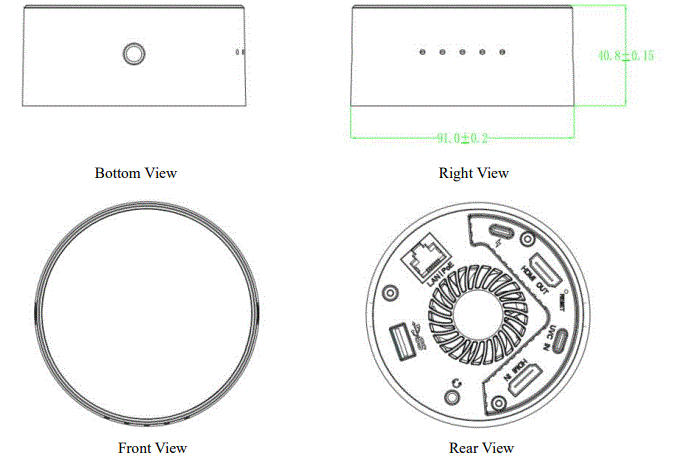
Pag-instalar ug Koneksyon sa Device
Ikonektar ang Video Signal
Ikonektar ang HDMI/UVC signal source sa HDMI/UVC input port sa device pinaagi sa cable. Ug ikonektar ang HDMI output port sa display device pinaagi sa HDMI cable.
Ikonektar ang Power Supply
Ikonektar ang imong TAO 1mini-HN gamit ang giputos nga USB-C power link cable ug standard power adapter.
Ang TAO 1mini-HN nagsuporta usab sa gahum gikan sa PoE network.
Ikonektar ang power ug video input source sa hustong paagi, power sa device, ug ang 2.1 inch screen magpakita sa TAO 1mini-HN logo ug dayon mosulod sa main menu.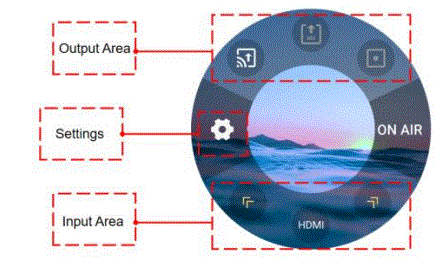
Pahibalo:
- Ang mga tiggamit makapili sa mga gimbuhaton pinaagi sa pag-tap ug pagtakda sa mga parameter pinaagi sa dugay nga pagpindot.
- Sa Settings, ang mga tiggamit makapili sa lain-laing mga function pinaagi sa pag-klik sa Arrow Icon.
- Ang NDI encoding mode ug decoding mode dili mahimo nga dungan.
Sumpaysumpaya ang Network
Ikonektar ang usa ka tumoy sa network cable ngadto sa LAN port sa TAO 1mini-HN. Ang pikas tumoy sa network cable konektado sa switch. Mahimo ka usab nga direktang magkonektar sa network port sa imong computer.
Konfigurasyon sa Network
Ang TAO 1mini-HN ug ang configuration sa imong computer kinahanglang anaa sa samang LAN. Adunay duha ka paagi sa pag-configure sa usa ka network. Mahimo nimong i-on ang DHCP alang sa awtomatik nga pagkuha sa IP address, net mask ug gateway o i-configure ang IP address, net mask ug gateway nga mano-mano pinaagi sa pagpalong sa DHCP. Ang mga detalyado nga operasyon mao ang mosunod.
Ang una nga paagi mao ang paggamit sa DHCP aron awtomatikong makuha ang IP.
Kinahanglan una nga sigurohon sa user nga ang switch adunay access sa network. Dayon ikonektar ang TAO 1mini-HN ug ang kompyuter sa samang switch ug sa samang LAN. Sa katapusan, i-on ang DHCP sa TAO 1mini-HN, wala’y kinahanglan nga pag-configure alang sa imong kompyuter.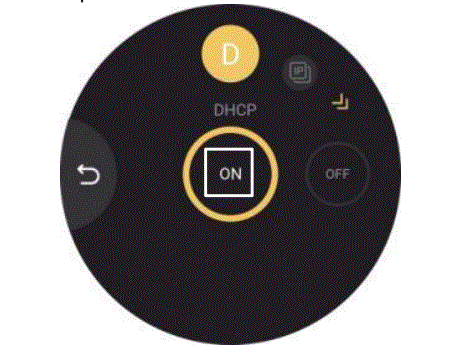
Ang ikaduha nga paagi mao ang Manual Setting.
- Lakang 1: I-klik ang icon sa Network sa Settings para sa TAO 1mini-HN network configuration. I-off ang DHCP ug mano-mano nga i-configure ang IP address, net mask ug gateway. Ang default nga IP address mao ang 192.168.5.100.
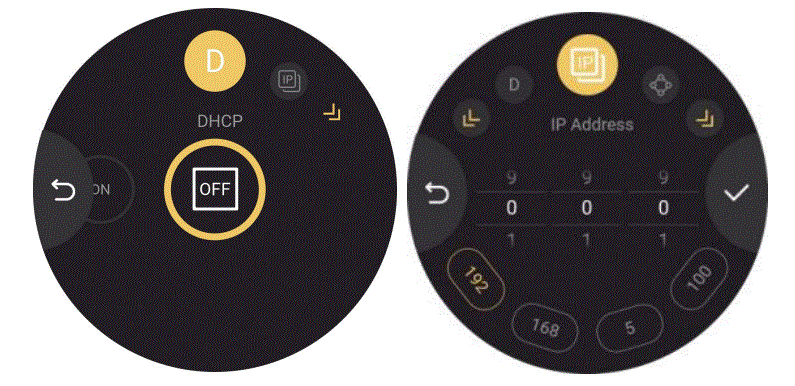
- Lakang 2: I-off ang network sa computer ug i-configure ang TAO 1mini-HN ug computer sa parehas nga LAN. Palihug ibutang ang IP address sa computer network port sa 192.168.5.*.
- Lakang 3: Palihug i-klik ang mga buton sa kompyuter sama sa mosunod: "Network and Internet Settings" > "Network and Sharing Center" > "Ethernet" > "Internet Protocol Version 4" > "Gamita ang IP address sa ubos", dayon isulod sa mano-mano ang IP address nga adunay 192.168.5.*.
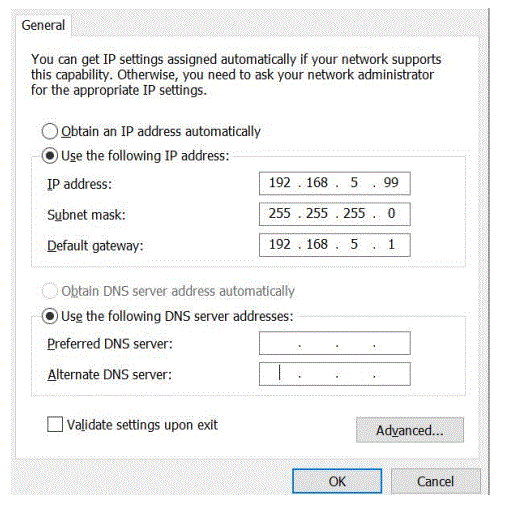
Gamita ang Imong Produkto
Human makompleto ang mga lakang sa ibabaw sa Pag-instalar ug Koneksyon sa Device, mahimo nimong gamiton ang TAO 1mini-HN para sa pagsunod sa mga operasyon.
Pag-encode sa NDI
Ang mga tiggamit mahimong mag-refer sa mosunod nga diagram para sa paggamit sa NDI encoding.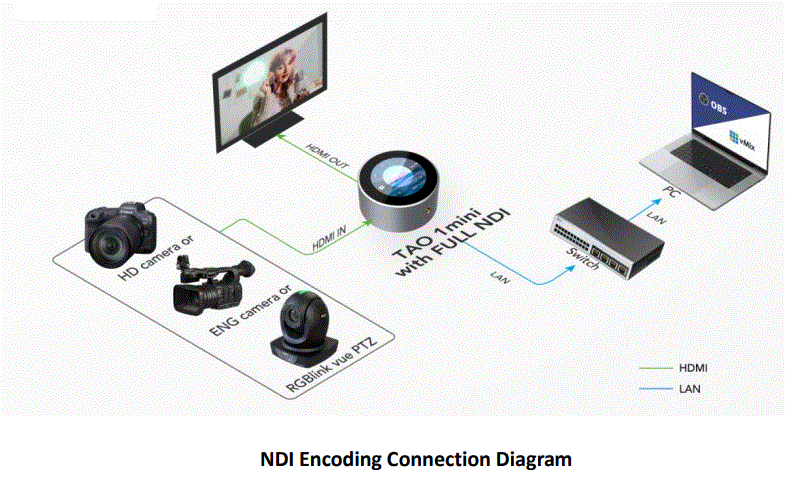
Pagpili sa Input Signal
I-tap ang yellow nga mga arrow aron mapili/ibalhin ang HDMI/UVC isip input signal sumala sa aktuwal nga input signal source, ug siguroa nga ang input image mahimong mapakita nga malampuson sa screen sa TAO 1mini-HN.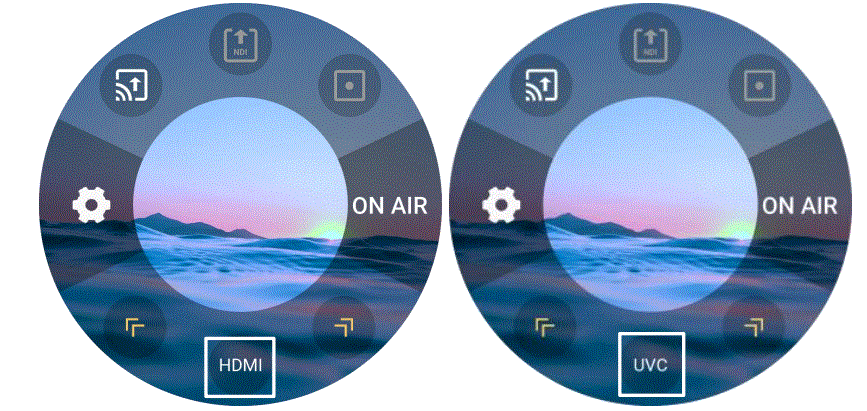
I-configure ang NDI Encoding Parameters
I-tap ang icon sa NDI Encoding sa Output Area aron ma-on ang NDI Encoding ug ipadayon ang icon aron mapili ang format sa pag-encode (NDI|HX sa default), itakda ang resolusyon, bitrate ug susihon ang ngalan sa channel.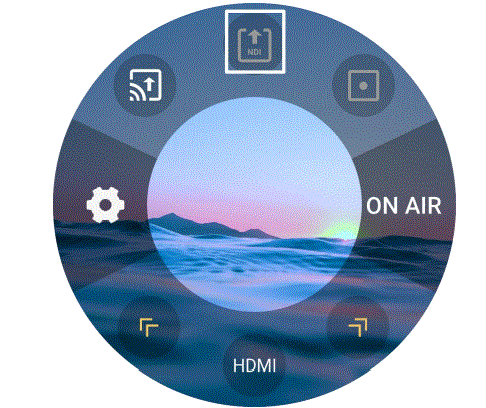
I-download ang NDI Tools
Mahimo nimong i-download ug i-install ang NDI Tools gikan sa NewTek website alang sa dugang nga mga operasyon.
(https://www.newtek.com/ndi/tools/#)
Ablihi ang software sa NewTek Studio Monitor ug dayon i-klik ang icon sa ibabaw nga wala nga suok aron ipakita ang listahan sa mga ngalan sa device nga nadiskobrehan. Pilia ang device nga gusto nimong ikonektar, ug unya mahimo nimong ibira ang kasamtangan nga video stream sa TAO 1mini-HN.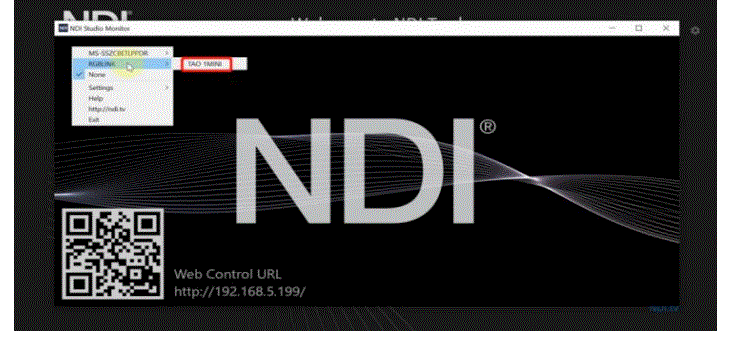
Pagkahuman sa malampuson nga pagbira sa video stream, mahimo nimong i-klik ang blangko nga lugar sa interface sa aparato aron masusi ang mga resolusyon sa NDI.
NDI Decoding
Ang mga tiggamit mahimong mag-refer sa mosunod nga diagram alang sa paggamit sa NDI decoding.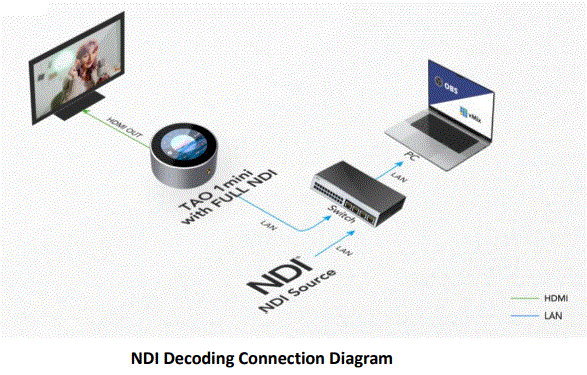
Mahimo nimong i-configure ang network sa ubang aparato (Suporta ang function sa NDI decoding) ug TAO 1mini-HN sa parehas nga LAN. Dayon i-klik Pangitaa aron pangitaon ang mga tinubdan sa NDI sa samang LAN.
I-tap ang yellow nga mga arrow aron mapili ang NDI Decoding icon. Pindota ug dugay ang icon aron makasulod sa mosunod nga interface.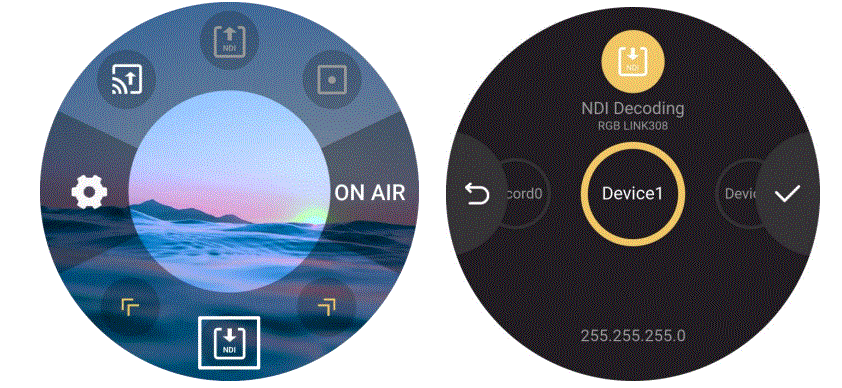
Pangitaa ang tinubdan sa NDI nga ma-decode pinaagi sa pag-swipe sa screen ug dayon i-klik aron ma-decode ug ma-output.
Nota: Ang NDI encoding mode ug decoding mode dili mahimo nga dungan.
RTMP Push
Long press ang RTMP Push icon sa Output Area ug mahimo nimong susihon ang address sa stream sa RTSP/RTMP/SRT pinaagi sa pag-klik. Dayon ang interface magpakita sa RTSP/RTMP/SRT stream address sa TAO 1mini-HN, nga gipakita sa ubos.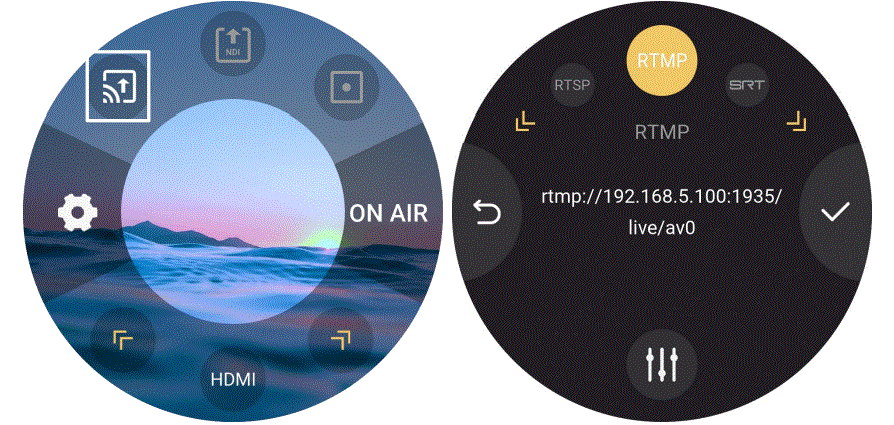
Ang mga tiggamit makahimo sa pag-usab sa IP address sa TAO 1mini-HN sa Network Settings ug dayon ang RTMP/RTSP/SRT stream address kay dungan nga usbon. Mahimo usab nga i-klik sa mga tiggamit ang Edit Icon sa ilawom aron itakda ang Resolution, Bitrate ug Display Mode.
ON AIR
Click ON AIR ug TAO 1mini-HN magsugod sa streaming.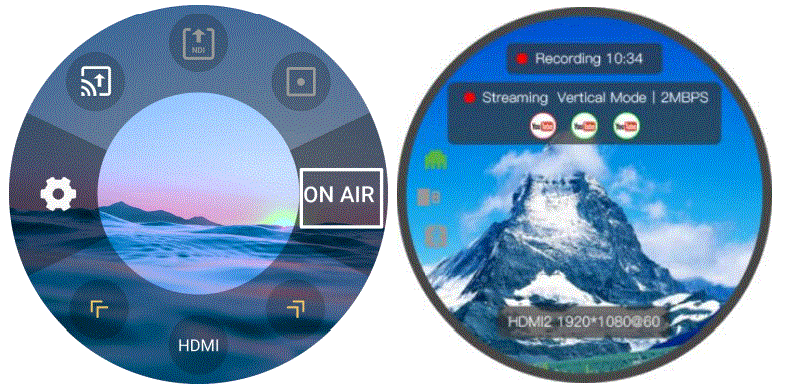
Ang pagsunod sa mga lakang sa pagkuha sa YouTube stream ingon nga example. Duha ka paagi nga imong pilion.
Ang unang paagi mao ang pag-operate sa RTMP Push pinaagi sa USB disk.
- Lakang 1: Siguroha nga ang device konektado ug ang network gipahimutang.
- Lakang 2: Ablihi ang YouTube Studio sa imong kompyuter aron Kopyaha ang Stream URL ug Stream Key.
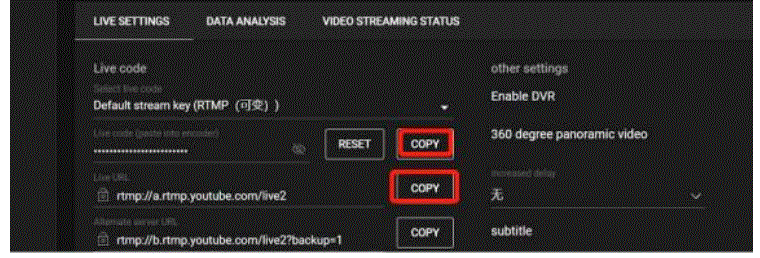
- Lakang 3: Paghimo og bag-ong TXT file una, ug idikit ang Streaming URL ug Streaming Key (ang format kinahanglang : rtmp//: YOUR STREAM URL/YOUR STREAM KEY), ug i-save ang TXT file sa USB isip rtmp.ini.(Ang bag-ong linya gikinahanglan aron makadugang og daghang streaming nga mga adres) ug ikonektar ang USB disk sa USB port sa TAO 1mini-HN.
- Lakang 4: Pindota ug hupti ang mga setting sa streaming, imong makita ang mga link sa mga plataporma nga giila sa TAO 1mini-HN human sa pagsulod sa mga setting, pilia ang mga link sa mga live stream platform nga imong gikinahanglan, i-tap ang Next. Kung mabutang na ang mga parameter, balik sa home screen ug i-klik ON AIR.
Ang ikaduhang pamaagi mao ang pag-operate sa RTMP Push pinaagi sa TAO APP.
- Lakang 1: Kopyaha ang adres sa sapa ug yawi sa sapa sa mosunod nga adres (https://live.tao1.info/stream_code/index.html) sa paghimo sa QR code. Ang gibuhat nga QR code ipakita sa tuo.
- Lakang 2: Gamita ang imong mobile phone aron ma-scan ang mosunod nga QR code aron ma-download ang TAO APP.
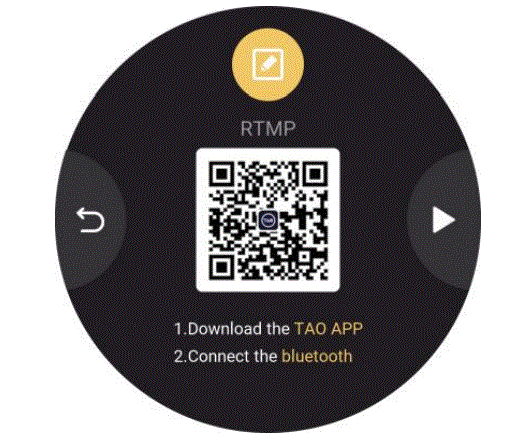
- Lakang 3: I-klik ang TAO APP Icon para makasulod sa homepage. I-klik ang Scan Icon sa homepage ug dayon i-klik ang Send RTMP to Device.
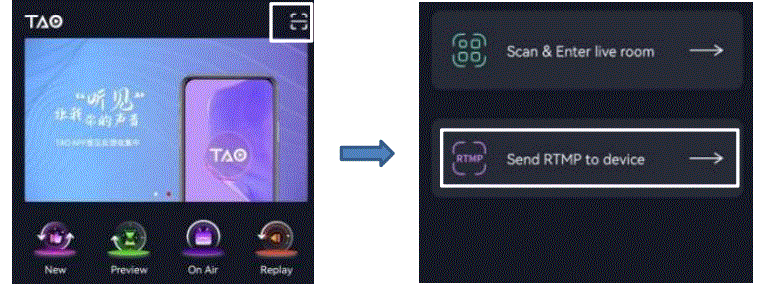
- Lakang 4: Buhata ang mosunod nga mga lakang aron ma-on ang Bluetooth sa TAO 1mini-HN.
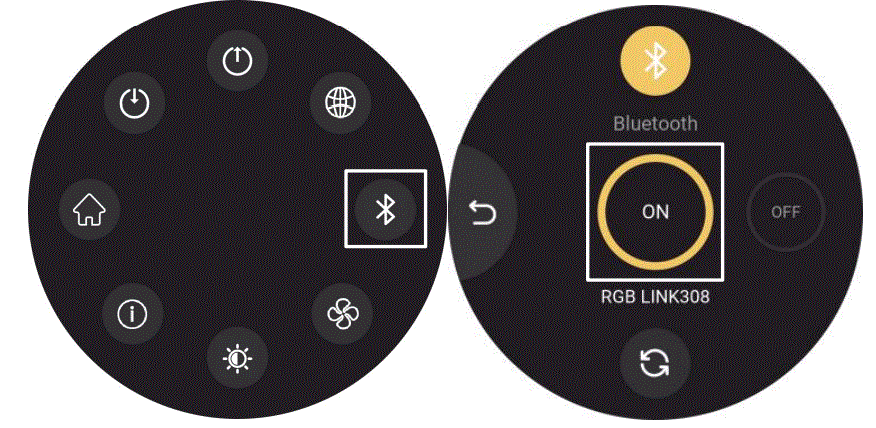 Matikdi:
Matikdi:
- Siguruha nga ang distansya tali sa TAO 1mini-HN ug mobile phone naa sa sulod sa 2m
- Ipares ang TAO 1mini-HN sa TAO APP sulod sa 300s.
- Lakang 5: I-on ang Bluetooth sa TAO APP. Unya ang TAO 1mini-HN mailhan, gipakita sa ubos. Pag-klik sa pagkonektar aron ipares ang TAO 1mini-HN sa TAO APP.
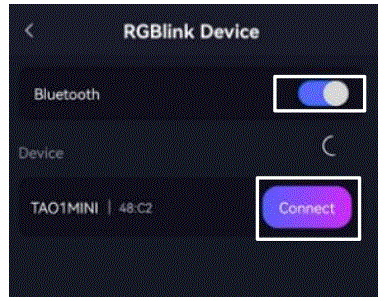
- Lakang 6: Pagkahuman sa malampuson nga pagtangtang, kinahanglan nga i-klik sa user ang Ngalan sa Device ug dayon i-scan ang QR code nga gihimo sa Lakang 1.
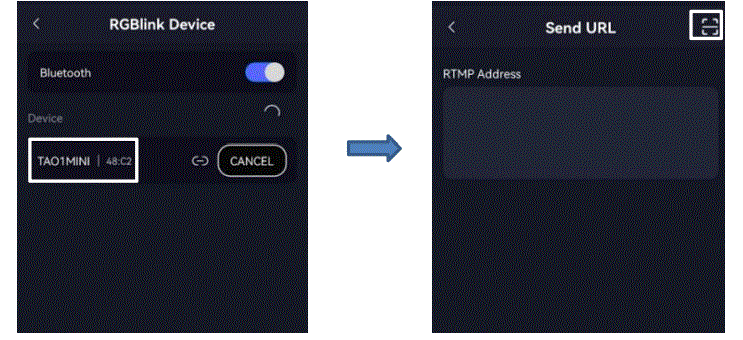
- Lakang 7: Ang adres sa RTMP ipakita sa kahon, dayon i-klik ang Send RTMP.
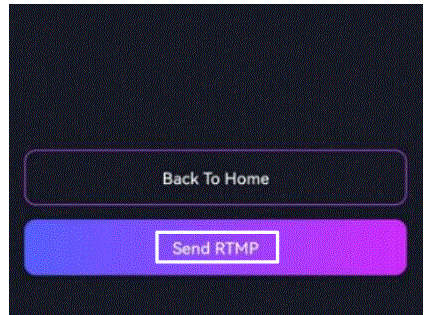
- Lakang 8: Unya ang TAO 1mini-HN mo-pop up ug mensahe, nga gipakita sa ubos. I-klik ang YES aron makadawat sa RTMP stream address.
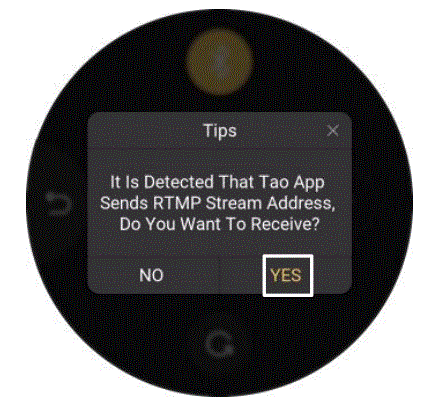 Dayon pilia ang plataporma nga imong gikinahanglan. Ang naluwas nga mga plataporma gipakita sa ibabaw sa interface, ug ang bag-ong gidugang nga mga plataporma gipakita sa ubos. Ang berdeng lingin nagpaila nga gipili ang plataporma.
Dayon pilia ang plataporma nga imong gikinahanglan. Ang naluwas nga mga plataporma gipakita sa ibabaw sa interface, ug ang bag-ong gidugang nga mga plataporma gipakita sa ubos. Ang berdeng lingin nagpaila nga gipili ang plataporma.
Dugay nga pugngi ang icon aron masusi ang adres sa stream ug i-klik ang Edit sa tunga alang sa pagtangtang sa plataporma.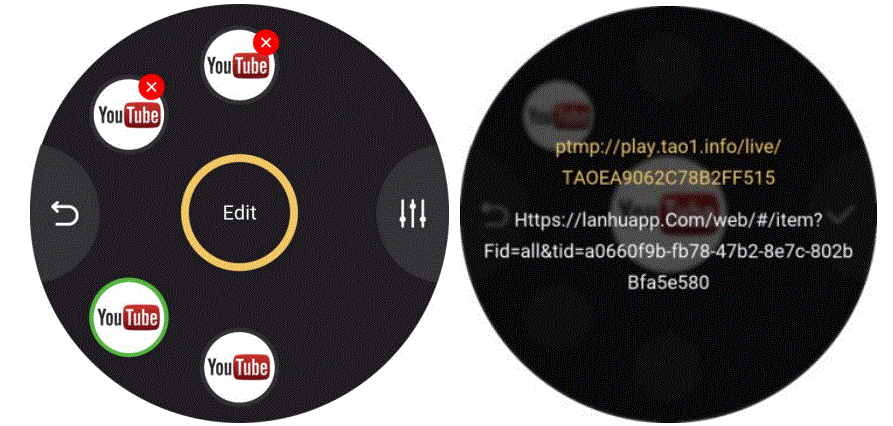
- Ang mga tiggamit mahimo usab nga magtakda sa Resolution, Bitrate ug Display Mode pinaagi sa pag-klik
 gipakita sama sa ubos.
gipakita sama sa ubos.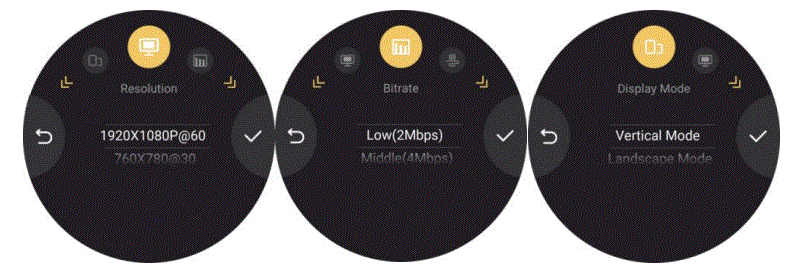
- Sa katapusan, i-klik ang [ON AIR] sa main interface para mag-stream ( Suporta hangtod sa 4 ka live streaming platform sa parehas nga oras).
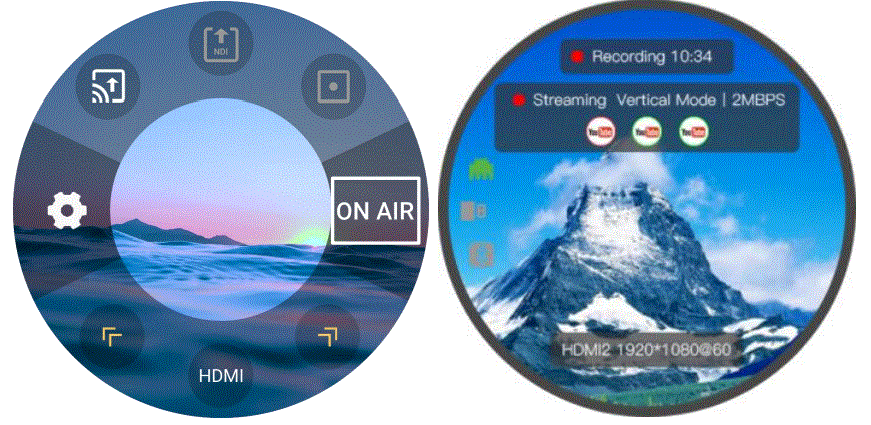
- I-klik ang blangko nga bahin sa home page. Ang wala nga dapit sa interface mao ang Status Display Area, nga nagpakita sa status sa TAO 1mini-HN.

Ang user makahimo sa mosunod nga mga operasyon:
- Mahimong matago sa tiggamit ang mga kapilian sa setting pinaagi sa pag-klik sa blangko nga screen. Ug ang interface magpakita sa impormasyon sa output sa ibabaw ug ang impormasyon sa input sa ubos. Sama sa gipakita sa hulagway sa ibabaw, ang impormasyon sama sa gidugayon sa pagrekord, streaming nga plataporma ug output nga resolusyon gipakita.
- Pinasukad sa operasyon 1, mahimo’g i-klik sa gumagamit ang screen pag-usab aron itago ang tanan nga kasayuran, ug ang streaming nga imahe ra ang makita sa screen.
- Pinasukad sa operasyon 2, mahimo’g i-klik sa gumagamit ang screen pag-usab aron mapasig-uli ang interface sa setting.

RTMP Pagbira
I-tap ang yellow nga mga arrow aron mapili ang RTMP Pull icon. Pindota ug dugay ang icon aron makasulod sa mosunod nga interface.
I-klik ang icon para sa TAO APP installation. I-on ang Bluetooth sa Settings aron ipares ang TAO 1mini-HN sa imong mobile phone aron ma-import ang RTMP stream address pinaagi sa TAO APP.
Pagrekord
I-plug ang U disk sa TAO 1mini-HN USB port ug ang TAO 1mini-HN mahimong magamit isip recorder.
Ang pagtipig sa U disk hangtod sa 2T.
Ang mga tiggamit mahimo’g magtakda og resolusyon, bitrate ug susihon ang impormasyon sa disk sa Mga Setting.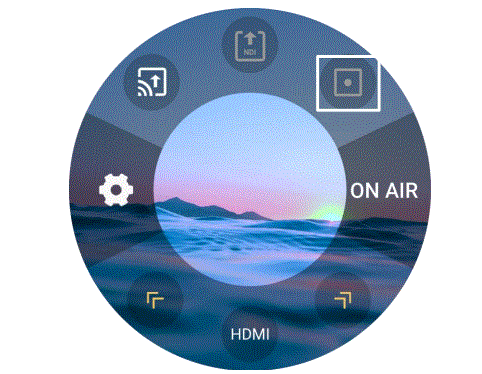
Nota: Atol sa pag-synchronize sa video, ayaw i-unplug ang USB flash disk.
Impormasyon sa Kontak
Garantiya:
Ang tanan nga mga produkto gidisenyo ug gisulayan sa labing taas nga kalidad nga sumbanan ug gisuportahan sa 1 ka tuig nga mga bahin ug garantiya sa pagtrabaho. Ang mga garantiya epektibo sa petsa sa pagpadala sa kustomer ug dili mabalhin. Ang mga garantiya sa RGBlink balido lamang sa orihinal nga pagpalit/tag-iya. Ang mga pag-ayo nga may kalabotan sa warranty naglakip sa mga piyesa ug trabaho, apan wala maglakip sa mga sayup nga resulta sa pagpabaya sa tiggamit, espesyal nga pagbag-o, pag-igo sa suga, pag-abuso (paghulog / pagdugmok), ug / o uban pang dili kasagaran nga mga kadaot.
Ang kustomer mobayad sa mga bayronon sa pagpadala kung ibalik ang yunit alang sa pag-ayo.
punoang buhatan: Room 601A, No. 37-3 Banshang nga komunidad, Building 3, Xinke Plaza, Torch Hi-Tech Industrial Development Zone, Xiamen, China
- Tel: +86-592-5771197
- Fax: +86-592-5788216
- Customer Hotline: 4008-592-315
- Web:
~ http://www.rgblink.com ~ http://www.rgblink.cn - E-mail: support@rgblink.com
Mga Dokumento / Mga Kapanguhaan
 |
RGBlink TAO 1 mini-HN 2K Streaming Node [pdf] Giya sa Gumagamit TAO 1 mini-HN 2K Streaming Node, TAO 1 mini-HN, 2K Streaming Node, Streaming Node, Node |




